こんにちは、けーどっとけーです😀
PCでもスマホでもよく使っているブラウザは「Google Chorme」になります。
特に理由はないですが、ずっとChromeを使っているので慣れているという点が大きいかもしれません。
Chromeには拡張機能という自由に追加できる便利な機能があります。
例えば英語翻訳してくれる拡張機能や
パスワードの安全チェックを行ってくれる拡張機能もあります。
今回は、Chromeで表示しているサイトにふりがなを振って表示してくれる拡張機能「IPA furigana」を追加して使ってみました。
Chromeに「IPA furigana」を追加する
ここではPC版のChromeで行います。
Chromeの右上の「︙」をクリックし、「設定」をクリックします。
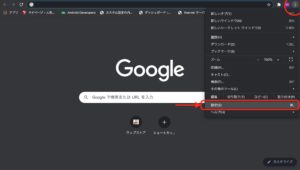
設定画面の左下にある「拡張機能」をクリックします。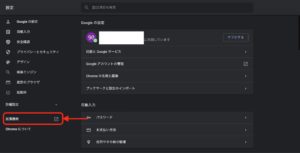
拡張画面が開いたら、左上の「≡」をクリックします。
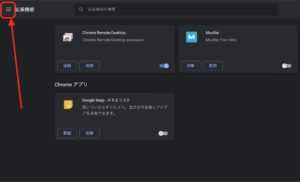
画面左下の「Chromeウェブストアを開きます」をクリックします。
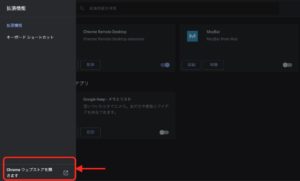
Chromeウェッブストアの検索窓に「IPA furigana」と入力します。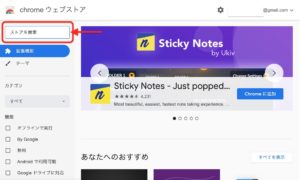
検索結果の「IPA furigana」をクリックします。
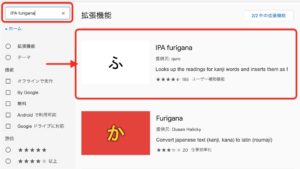
IPA furiganaのページが開くので「Chromeに追加」をクリックします。
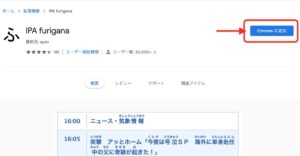
「拡張機能を追加」をクリックします。
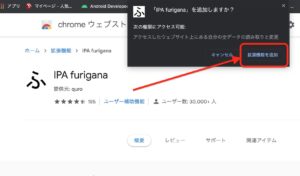
拡張機能「IPA furigana」を追加できました。
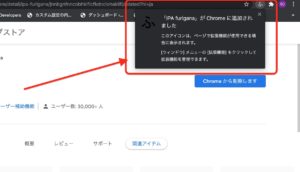
IPA furiganaを使ってみる
まずはIPA furiganaにサイトにふりがなを振ってもらうタイミングを設定します。
拡張機能アイコンをクリック、「IPA furigana」をクリック、「サイトデータの読み取りと変更を行います」をクリックします。
ここでは「拡張機能をクリックしたとき」にチェックを入れます。
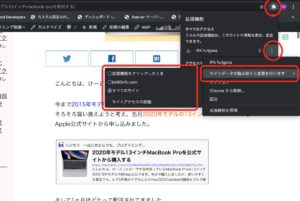
ふりがなを振りたいサイトを開いて、拡張機能アイコンをクリックします。
するとこのようにサイトの感じにふりがなが振られました。

ふりがなは正確なようです。
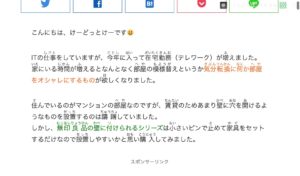
拡張アイコンを再度クリックするとふりがな無しの通常画面に戻ります。
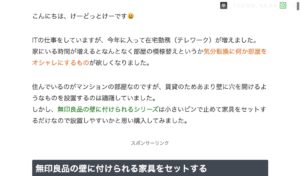
今回の一言・・・
日本語に慣れている人には不要な機能かもしれませんが、日本語や漢字を勉強したいという場合は有効な機能になりそうです。
ここまで読んでくれてありがとう。
では、また次回。
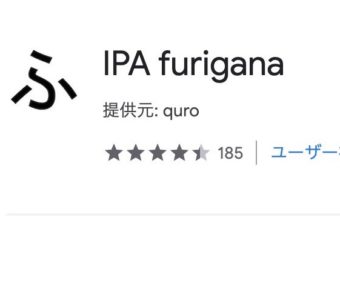

コメント